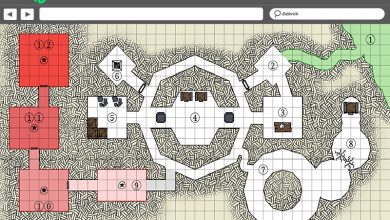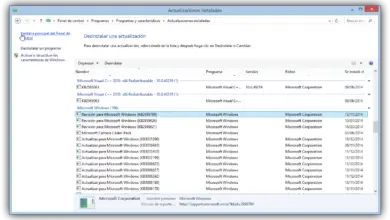Pixer, l’éditeur de photos en ligne gratuit pour éditer vos images en quelques secondes
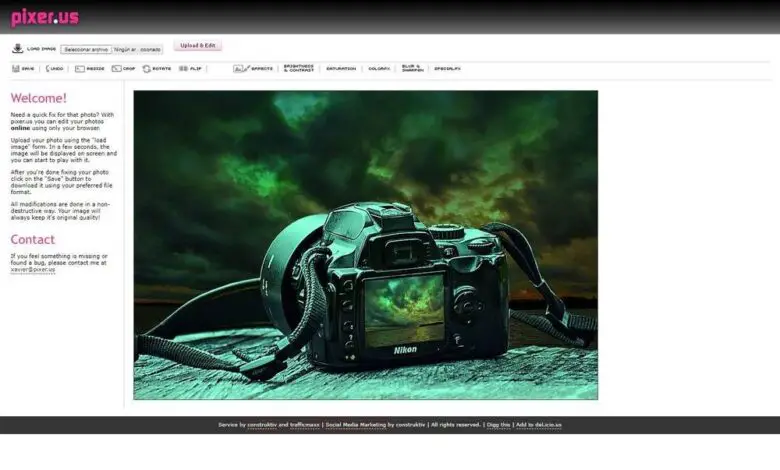
Sur le marché Internet actuel, il existe de nombreuses alternatives en matière de retouche photographique que nous pouvons utiliser à l’heure actuelle, de sorte que les différences que nous pouvons trouver entre celles-ci vont parfois être nombreuses, même si c’est bien, puisque de cette façon nous avons la possibilité de localiser celui qui nous intéresse le plus dans chaque cas.
De cette façon, nous pouvons trouver des solutions payantes et gratuites , bien que le deuxième modèle soit généralement le plus courant. De même, bien que nous parlions d’ applications Web que nous traitons via le navigateur , il est également vrai que certaines sont plus complexes que d’autres, donc cela dépendra des connaissances de l’utilisateur pour choisir une proposition ou une autre.
Cependant, la vérité est que dans la plupart des cas, lorsque les internautes utilisent des solutions de ce type via le navigateur lui-même, ils recherchent généralement un éditeur qui leur offre les fonctions de base les plus utilisées et les plus nécessaires, mais sans trop de complications lors de la manipulation. avec vos images personnelles , comme c’est le cas ici. Et c’est que dans de nombreuses occasions, tout ce dont nous aurons besoin est d’ajuster un peu la luminosité, ou de redimensionner une photo pour une publication ultérieure sur les réseaux sociaux , ou de l’envoyer par mail ou WhatsApp .
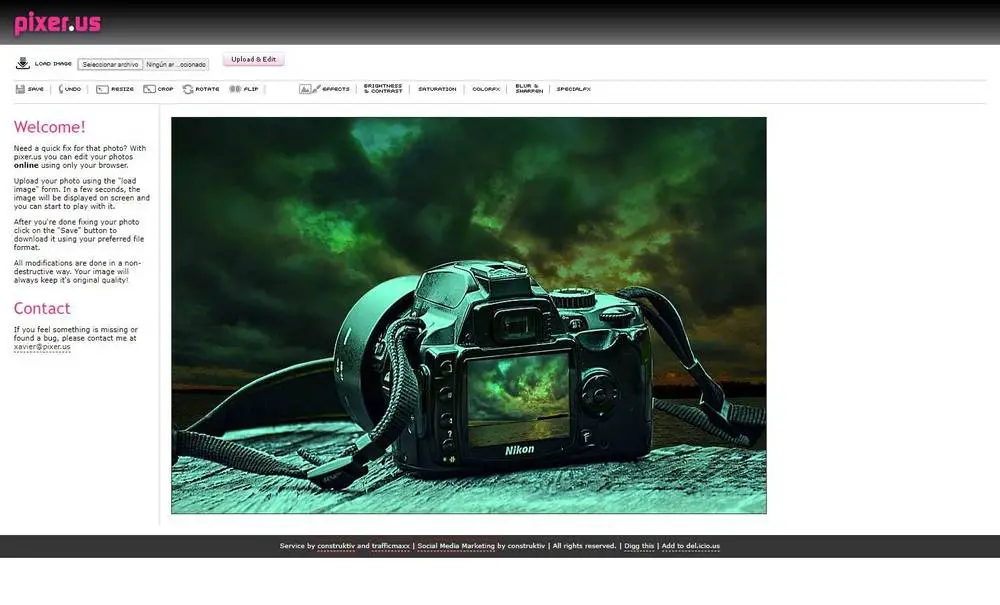
Par conséquent, et si ce que vous recherchez est une application web simple et rapide avec laquelle préparer vos photos personnelles en quelques secondes, une bonne solution est Pixer , une option pour ce type de tâche qui vous permettra de traiter vos photos en seulement une question de secondes.
Ensuite, nous allons vous montrer comment fonctionne cet outil.
Modifiez vos quelques-uns en quelques étapes grâce à l’application gratuite Pixer
Pour tout cela, la première chose que nous faisons est d’accéder à l’ URL que nous indiquons, où nous trouvons d’ abord un exemple de photo qui nous aidera à pratiquer les fonctions qui sont présentées ici. Avec tout et avec cela, au cas où nous voudrions télécharger le nôtre, cliquez sur le bouton «Parcourir» de «Charger l’image» situé dans le coin supérieur gauche de l’interface, puis cliquez sur «Télécharger et modifier» pour être chargé dans la zone de travail .
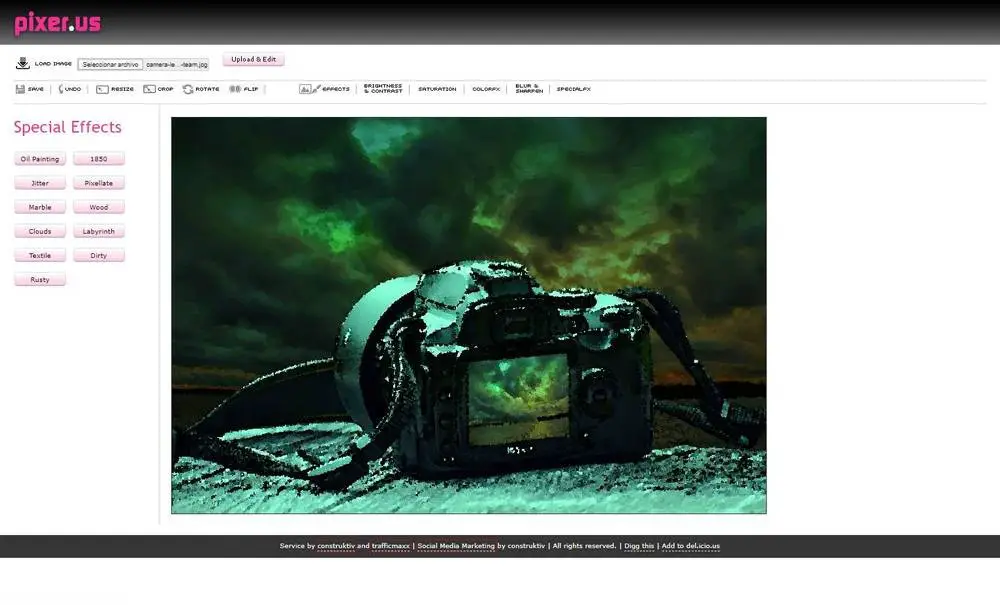
Une fois que le propre contenu est chargé , également dans la partie supérieure de l’ interface, nous trouvons les différents outils dans lesquels nous pourrons puiser et utiliser ici, où vous pouvez en mentionner un pour redimensionner l’image, ce que nous faisons avec un simple curseur de barre , un autre pour couper, régler la luminosité et le contraste, appliquer des filtres numériques ou faire pivoter la photo, entre autres.
Ainsi, par exemple, si l’on clique sur «SpecialFX», les différentes options apparaîtront à gauche de l’ écran sous forme d’effets que l’on pourra utiliser depuis Pixer , comme avec le reste des outils, puisque tout ce que vous avez à faire est de cliquer sur l’un d’entre eux pour que les différentes alternatives disponibles apparaissent dans le cadre de gauche, c’est aussi simple que cela.